Hay muchos motivos por los que puede ocurrir que queramos ocultar una aplicación instalada en el móvil. Si es el caso, te contamos cómo hacerlo ya tengas un iPhone o un teléfono Android.
Puede ser desde un motivo de lo más inocente —como que, simplemente, no las quieras tener a la vista— hasta uno mucho más comprometido —como ocultar una aplicación a los ojos de nuestra pareja (por ejemplo Tinder)—.
Pasando porque quieras desintoxicarte de un uso excesivo de alguna app, ocultar la de tu banco o esconder alguna herramienta (o archivo “sensible”) que no desees que vean tus hijos o cualquier persona a la que dejes el móvil.
El caso es que es posible que necesites ocultar aplicaciones de tu móvil y nosotros vamos a enseñarte cómo hacerlo paso a paso y en los dos sistemas operativos mayoritarios del mercado.
Cómo ocultar aplicaciones en iPhone
 En los iPhone no es posible ocultar las apps como tales pero sí hacerlas menos visibles; esto es, más difíciles de encontrar. Si se buscan de forma explícita se podrán encontrar, pero si no, con estos consejos no será fácil encontrarla “sin querer”. Veamos cómo:
En los iPhone no es posible ocultar las apps como tales pero sí hacerlas menos visibles; esto es, más difíciles de encontrar. Si se buscan de forma explícita se podrán encontrar, pero si no, con estos consejos no será fácil encontrarla “sin querer”. Veamos cómo:
Quitarla de la pantalla de inicio
Lo primero y más importante para “ocultar” una app es eliminarla de la pantalla de inicio y que sólo esté en la biblioteca de aplicaciones. Los pasos para ello no pueden ser más sencillos:
- Buscamos el icono de la aplicación y mantenemos el dedo presionado sobre ella.
- En la ventana emergente elegimos Eliminar app.
- En la nueva ventana tocamos en Eliminar de la pantalla de inicio y ya la habremos hecho desaparecer.
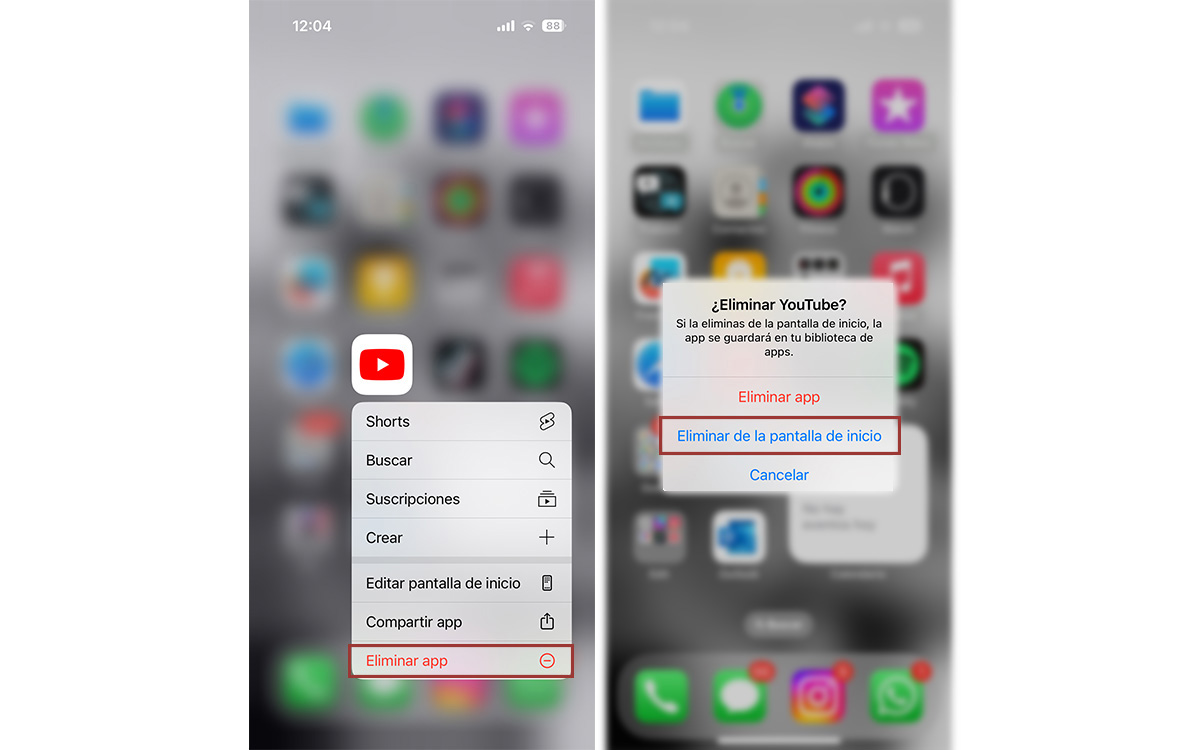
Desactivar las notificaciones
Con lo anterior, ya no encontraremos la app de un simple vistazo, pero si llega alguna notificación esto la haría visible fácilmente. Así que lo siguiente a hacer es desactivarlas, empezando por desactivar la opción de notificaciones en la pantalla bloqueada, aunque para asegurar la privacidad al máximo lo mejor es eliminar por completo todas las notificaciones siguiendo estos pasos:
- Entramos en Ajustes > Nombre de la app.
- Tocamos la opción Siri y Buscar y, en la siguiente pantalla, desactivamos todas las opciones.
- Volvemos al menú Ajustes pero ahora entramos en Notificaciones
- Pulsamos en Sugerencias de Siri y desactivamos la app que queramos ocultar.
Con esto desactivaremos las notificaciones de la app específica y también evitaremos que tanto la aplicación como su contenido nos aparezca cuando usemos Spotlight, en las recomendaciones de Siri en Spotlight y en los widgets de sugerencias de apps de la pantalla de inicio.
Esconder las compras de la App Store
Por último, para esconder las aplicaciones del iPhone podemos recurrir a ocultar las compras del App Store, de manera que desaparezcan de la lista de compras de nuestro dispositivo.
- Abrimos la aplicación App Store.
- Pinchamos en el botón Cuenta, nuestra foto o iniciales de la parte superior derecha de la pantalla.
- Pulsamos en Comprado o, si usamos En familia, en Mis compras.
- Buscamos la app que queremos ocultar, deslizamos el dedo hacia la izquierda sobre la app y tocamos en Ocultar.
Al ocultar la app en la lista de compras no se eliminará del móvil (tampoco del de los miembros de la familia) pero sí dejará de mostrarse en ella, y también seguirá apareciendo en Ajustes, y en el historial completo de compras completo.
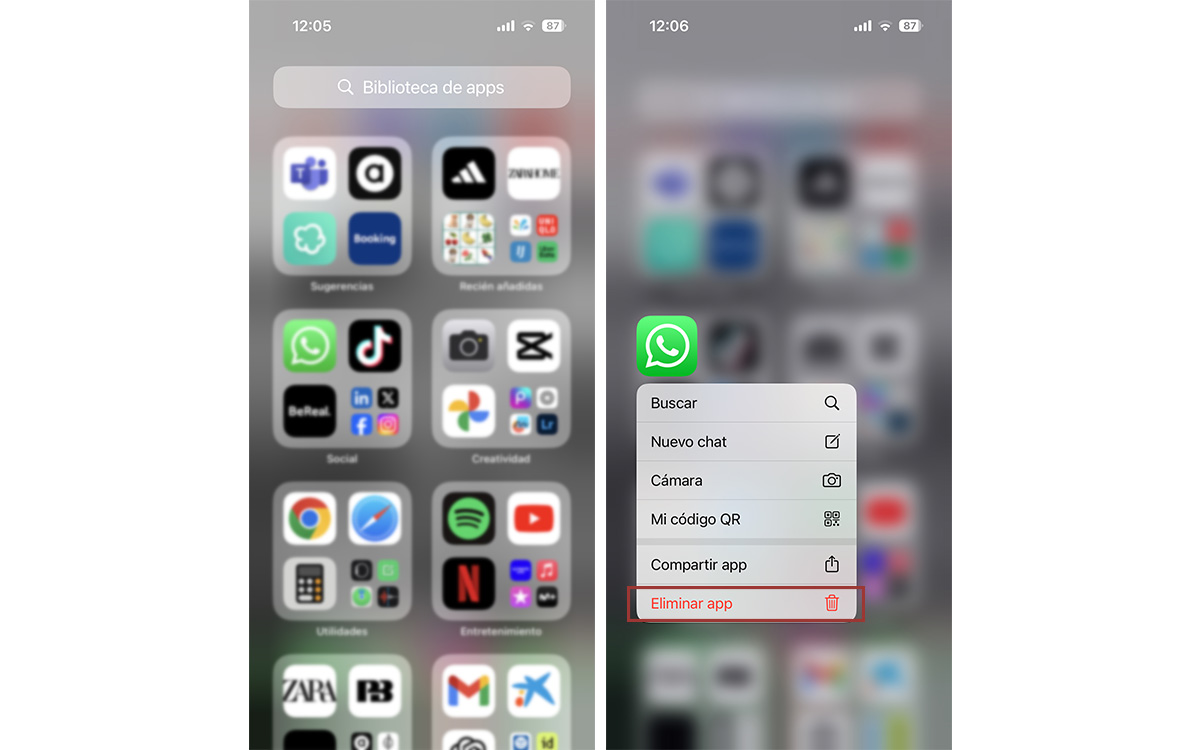
Ocultarla en la biblioteca de apps del iPhone
Como sabrás, deslizando el dedo hacia la izquierda en la pantalla de inicio del iPhone se abre la biblioteca de apps, con estas clasificadas automáticamente por categorías y con las herramientas más utilizadas en un lugar destacado.
Por eso podría ocurrir que simplemente abriendo esta biblioteca apareciera la app que queremos ocultar, lo cual podemos evitar siguiendo estos pasos para eliminarla:
- Abrimos la biblioteca de apps y pulsamos el campo de búsqueda para abrir la lista y buscar la que queremos.
- Tocamos y mantenemos el icono de la aplicación concreta y, seguidamente, pulsamos en Eliminar app.
- Volvemos a tocar en Eliminar para confirmar la acción.
Con esto, la app dejará de ser visible en la biblioteca, pero no desaparecerá. De hecho, será precisamente aquí donde, si la buscamos por su nombre, nos aparecerá la herramienta que hayamos ocultado siguiendo los pasos que os hemos contado.
Porque, como decíamos al principio, ocultar aplicaciones en iPhone no es posible del todo, aunque sí podemos hacer que sea menos visible.
Ocultar apps en Android

En el caso de los smartphones que utilizan el sistema operativo de Google las opciones se multiplican pero también se complican, ya que todo depende del móvil que tengamos y la capa de personalización que utilice el dispositivo concreto.
Por eso, la primera medida a tomar sería entrar en los Ajustes y buscar “Ocultar aplicaciones”. Es posible que tu teléfono contemple directamente esta opción que te llevará a una pantalla donde seleccionar las apps que quieres esconder, sin tener que instalar nada ni hacer nada más.
@mistoreecuador Oculta las aplicaciones personales y más importantes en tu #xiaomi 🔐📲 #redmi #redminote12 #trucosxiaomi #trucosxiaomiviral #trucosdeandroid #tecnologia #trucos #tips #android #androidhacks #ocultarapps ♬ LALA – Myke Towers
Eliminar la app de la pantalla de inicio
Si no funciona lo anterior, tal y como nos pasaba con el iPhone, lo siguiente que deberíamos hacer es quitar de la vista las aplicaciones simplemente eliminándolas de la pantalla de inicio.
Para ello, basta con mantener el dedo sobre el icono de la app y, en la ventana que aparece, pulsar en Eliminar. Además, dependiendo del móvil, muy probablemente tendrás una opción para que las nuevas apps que se instalen no coloquen por defecto un icono en la pantalla de inicio.
Por otro lado, al contrario que en el caso de los iPhone, en principio no es posible eliminar apps del Cajón o Biblioteca de aplicaciones que se utiliza para buscar una en concreto, por lo que tendremos que usar otros métodos.
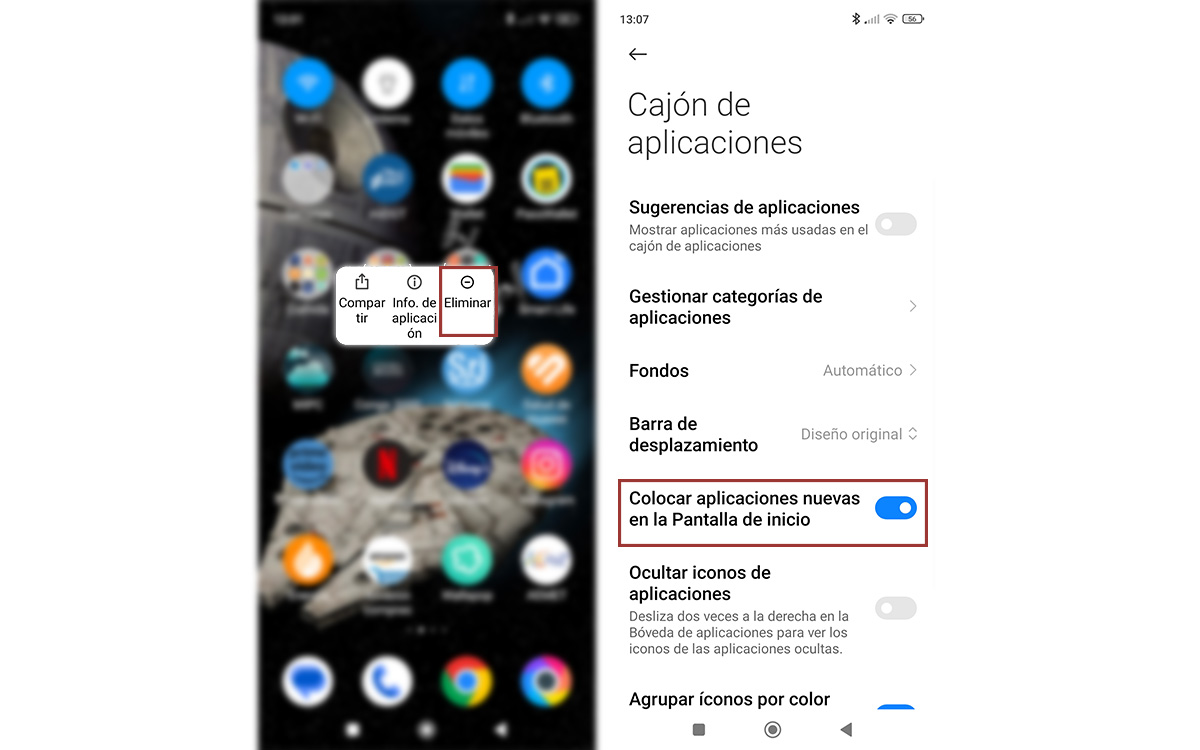
Ocultarlas con un segundo espacio
Probablemente el más efectivo es el de ocultar las aplicaciones utilizando un perfil o cuenta de usuario diferente o lo que se suele denominar como Segundo espacio o, dependiendo de los terminales, Modo invitado o Espacio privado.
Esta opción, no muy conocida ni disponible en todos los Android, nos permite algo así como tener otro smartphone dentro de nuestro móvil (por ejemplo para tener un perfil personal y otro de trabajo). Gracias a ello también podemos dejar ocultas aplicaciones a la vista de los curiosos o, simplemente, tener un perfil “limpio” si es que queremos dejar el teléfono en manos de otra persona.
Como decimos no es algo que tengan todos los terminales, pero sí que lo incluye por ejemplo la capa de personalización MIUI que utilizan los móviles Xiaomi, Redmi y POCO. Para activarlo en ellos, basta con seguir el menú Ajustes > Ajustes adicionales > Segundo espacio.
Esto nos creará un espacio en el que tendremos el móvil tal cual salió de fábrica y donde podremos instalar las apps que queramos; éstas quedaran ocultas a los ojos de quien nosotros queramos y protegidas por una contraseña, PIN o patrón que establezcamos para entrar en ese segundo espacio.
Utilizar una carpeta segura
En el caso de los Samsung no es posible crear otro espacio como tal pero sí que existe la denominada Carpeta segura de One UI, un lugar donde podemos tener diferentes cuentas, agregar archivos como fotos y vídeos o añadir aplicaciones.
Para usarla, hay que seguir los siguientes pasos:
- Entramos en los ajustes del teléfono y seleccionamos Seguridad y privacidad.
- Pulsamos en Carpeta Segura y aceptamos los términos y permisos que nos solicite.
- Entramos en la cuenta de Samsung que ya debemos tener (y si no, hay que crearla) con nuestro nombre de usuario y contraseña.
- Elegimos una forma de bloqueo de la carpeta, ya sea PIN, patrón o contraseña.
Tras estos pasos, nos aparecerá un icono en el escritorio llamado Carpeta Segura, aunque también podemos ocultarlo desde el menú Más opciones de la carpeta segura (accesible en los tres puntos verticales), desactivando la opción Mostrar icono en la pantalla de aplicaciones.
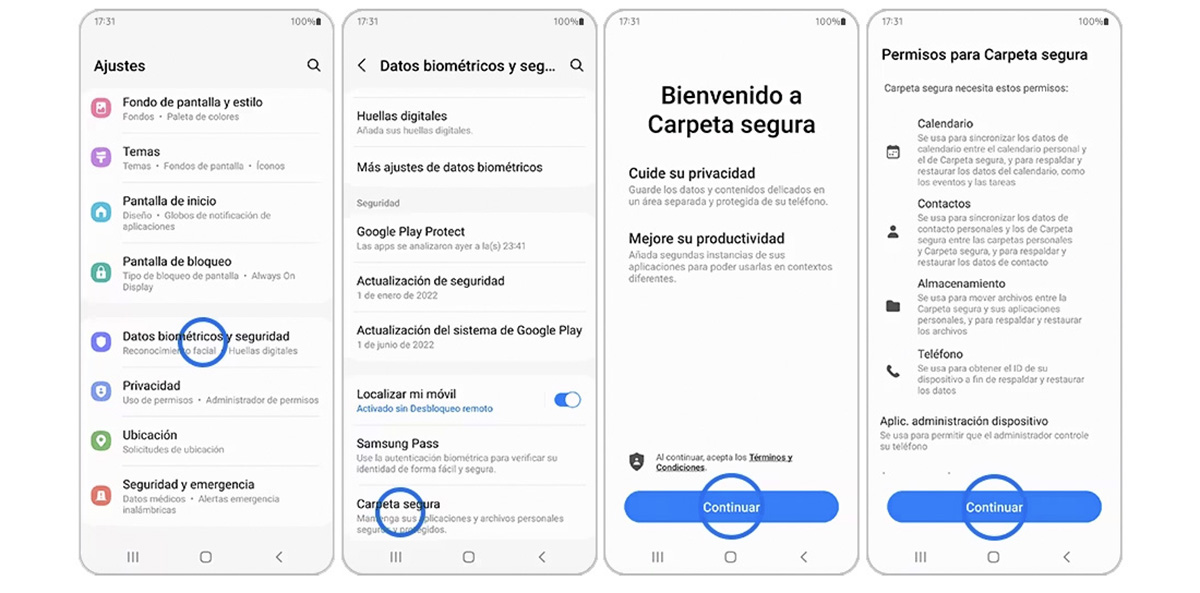
Usar una aplicación para ocultar aplicaciones
Otra opción que tenemos a mano para esconder apps es utilizar una herramienta de terceros que bien puede ser una aplicación específica para ocultar apps o bien un launcher que te permite ésta y otras funciones.
Entre las primeras tenemos alguna como Hyde que permite esconder cualquier app, así como archivos de todo tipo (incluso chats de herramientas de mensajería), de una forma sencilla y rápida. También Hider que tiene la particularidad de esconder apps tras la apariencia de una calculadora.
Respecto a los launchers, tal y como os contamos son aplicaciones que permiten realizar un profundo cambio de imagen de nuestro móvil Android además de añadir nuevas funcionalidades. Entre estos tenemos algunos como el popular Nova Launcher, Niagara o Microsoft Launcher, todos los cuales ofrecen la posibilidad de ocultar aplicaciones.
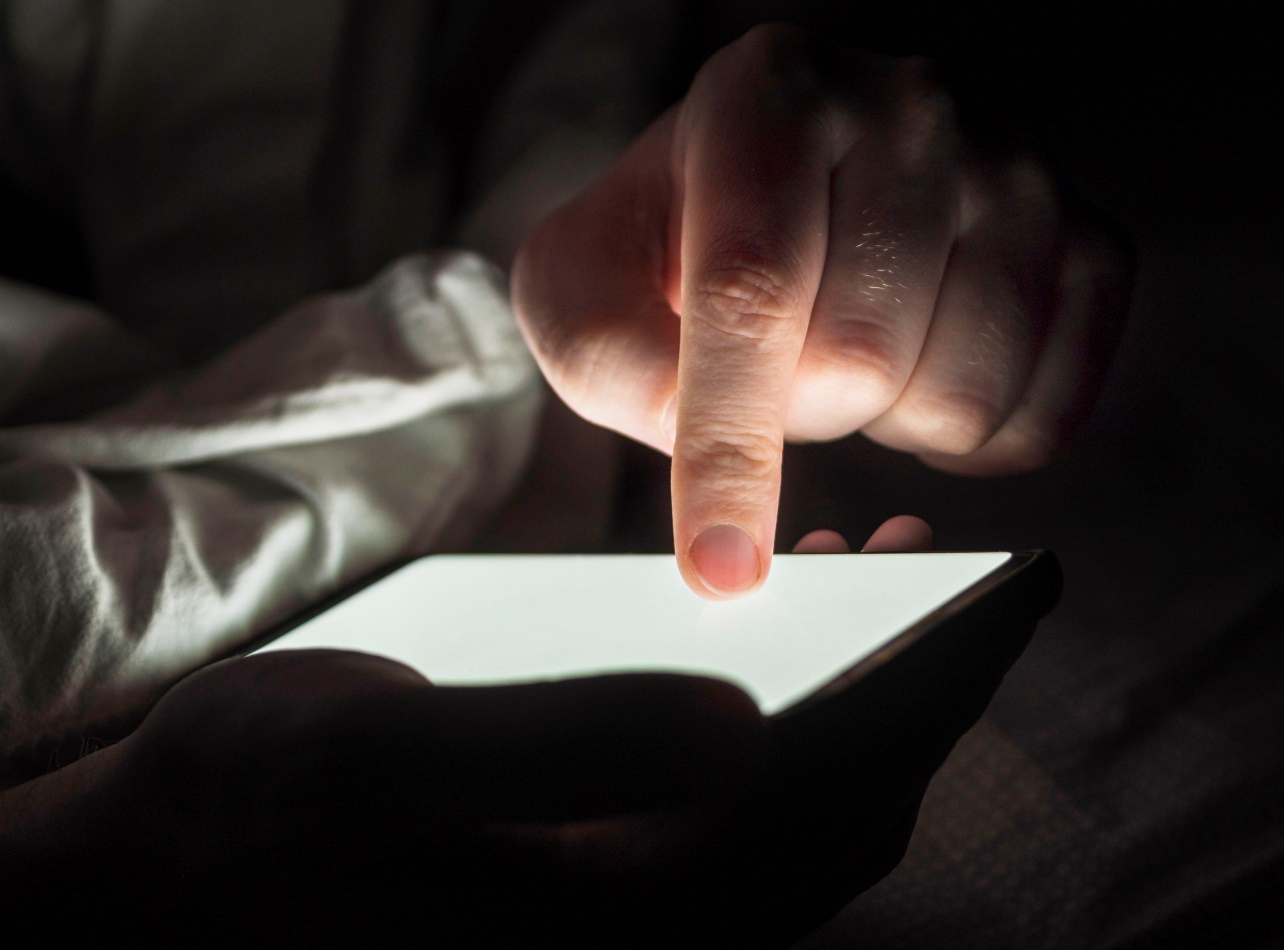
Y con esto hemos acabado de hablar de las opciones para ocultar aplicaciones en nuestro móvil, ya sea iPhone o Android. Como siempre, esperamos que os sea útil.
Imágenes | Fotos de Adobe Stock, freepik 1 y 2 y Dragana_Gordic


